Někomu z vás možná nativní aplikace Mail od Applu vyhovuje, avšak myslím si, že jsou zde také uživatelé, kteří potřebují nějaký jiný a komplexnější program s vícero funkcemi, než které aplikace Mail nabízí. Já osobně už několik let používám e-mailového klienta s názvem Spark, na kterého nemůžu dopustit. Dnes tady ale nejsme od toho, abychom porovnávali funkce alternativních e-mailových klientů a bádali po tom, který z nich je nejlepší. Pokud už nějakého jiného e-mailového klienta používáte, tak jste se možná někdy dostali do situace, kdy jste na webu kliknuli na nějakou e-mailovou adresu, abyste na ni mohli napsat zprávu, avšak namísto vašeho alternativního klienta se spustil nativní Mail. I tuhle situaci můžeme vcelku jednoduše v macOS vyřešit. Pokud vás zajímá, jak na to, tak určitě pokračujte dále ve čtení.
Mohlo by vás zajímat
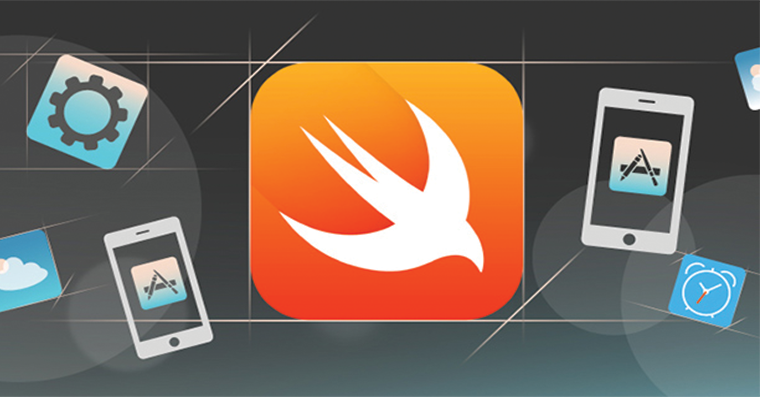
Jak na Macu změnit výchozí aplikaci pro správu e-mailů
Nejdříve je nutné, abyste na vašem macOS zařízení otevřeli aplikaci Mail. Předpokládám, že pokud používáte jinou aplikaci, než právě Mail, tak v něm nemáte nastaveny žádné e-mailové adresy. Bohužel, v tomto případě to má Apple vyřešeno vcelku špatně, jelikož abychom mohli výchozího klienta pro správu mailů změnit, musíme mít v aplikaci Mail vedený alespoň jeden účet (který poté můžete opět odstranit). Jakmile si tedy do Mailu přidáte nějakou e-mailovou adresu, tak už jen stačí, abyste v horní liště kliknuli na tučnou záložku Mail, kde v rozevíracího menu vyberte možnost Předvolby… Poté už jen stačí, abyste se v horním menu přesunuli do sekce Obecné. Zde rozklikněte hned první možnost Výchozí čtečka mailů, a poté si z menu vyberte tu aplikaci, kterou chcete pro správu mailů využívat. Poté už stačí váš účet z aplikace Mail odhlásit a je hotovo.
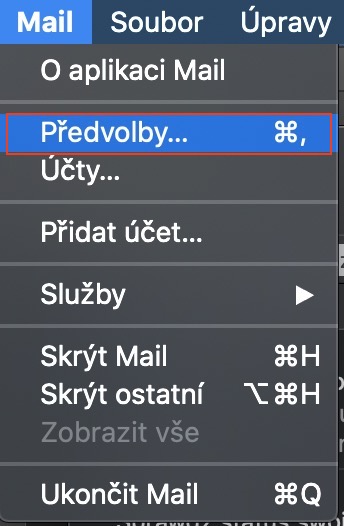
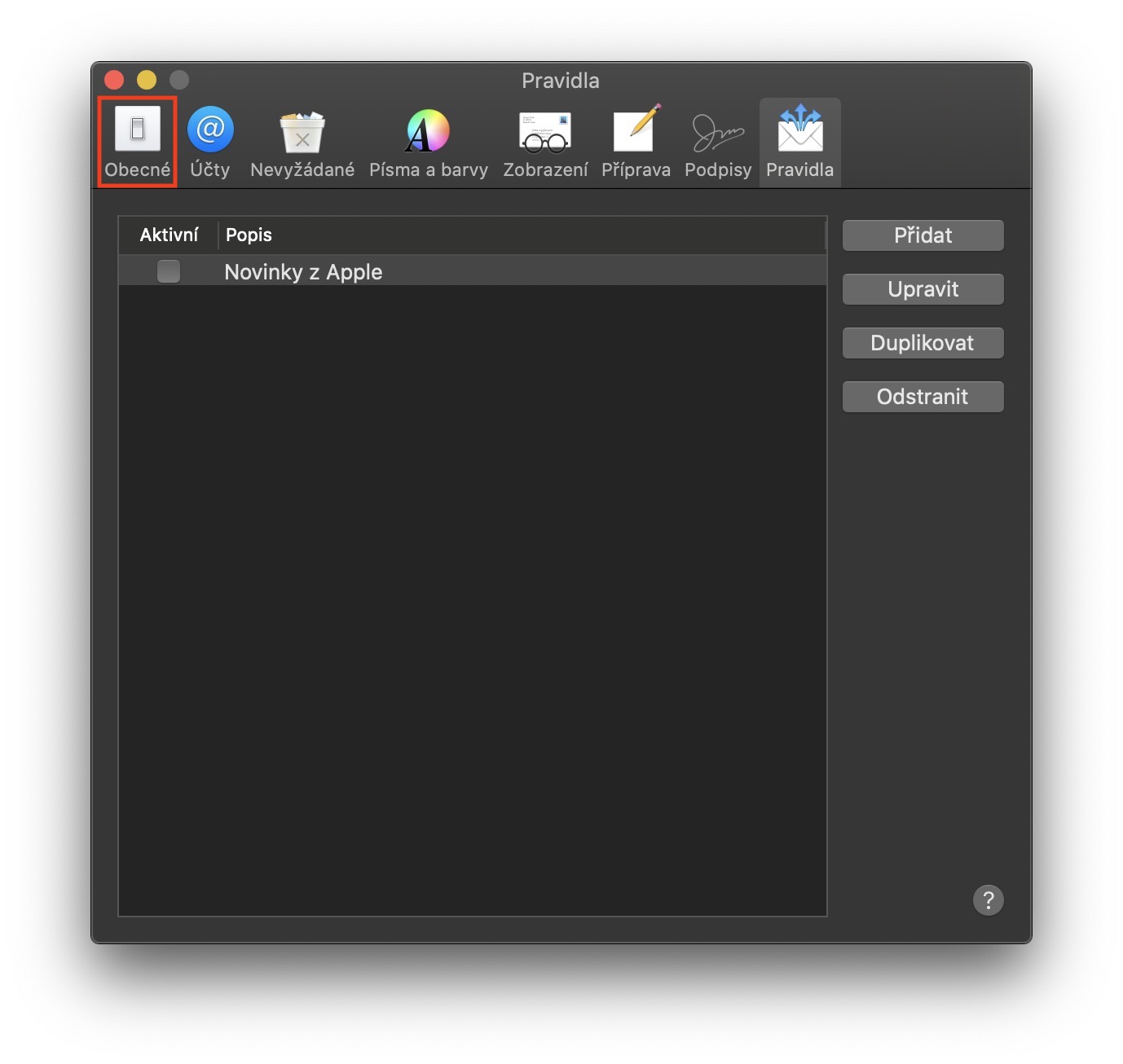
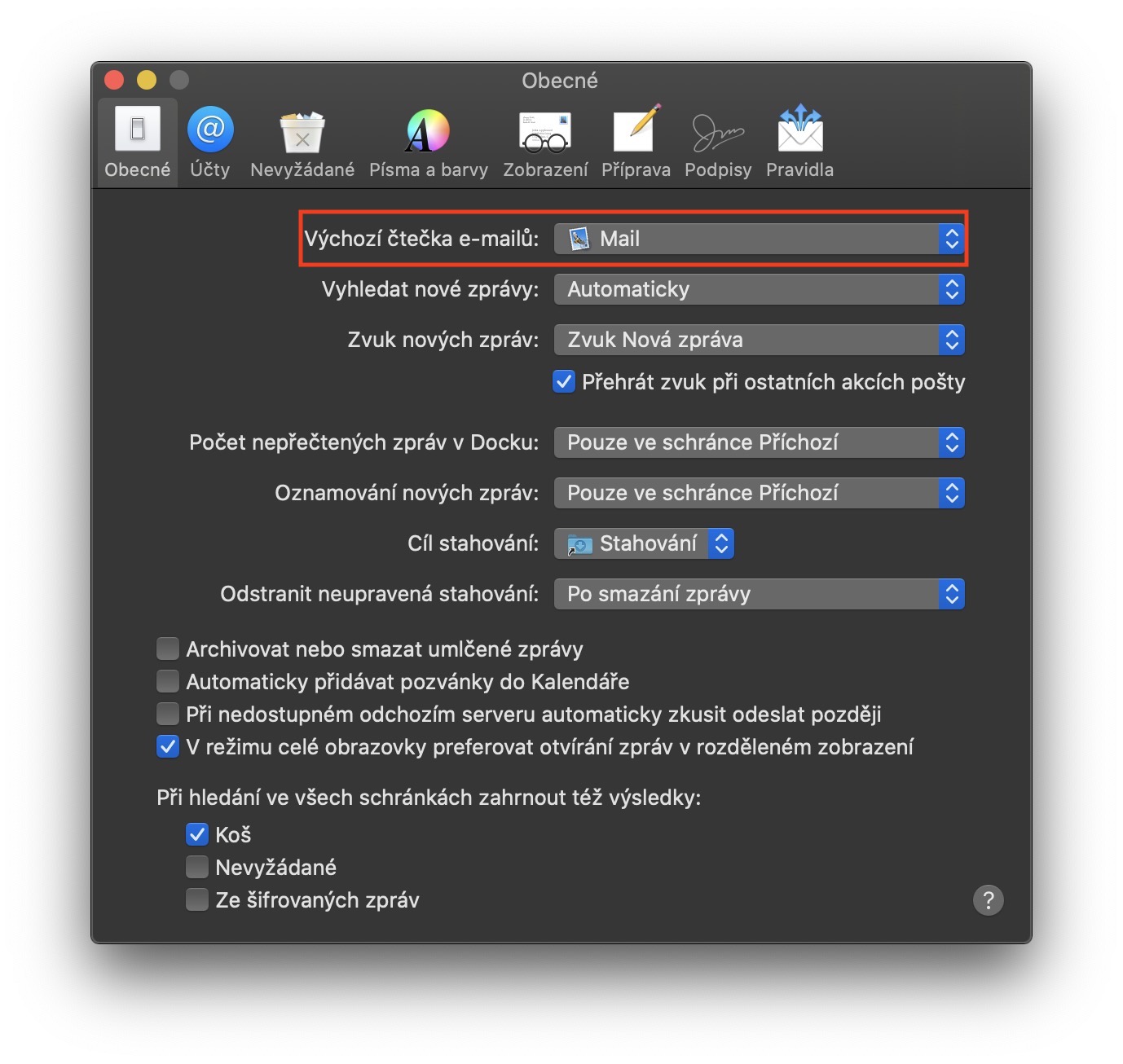
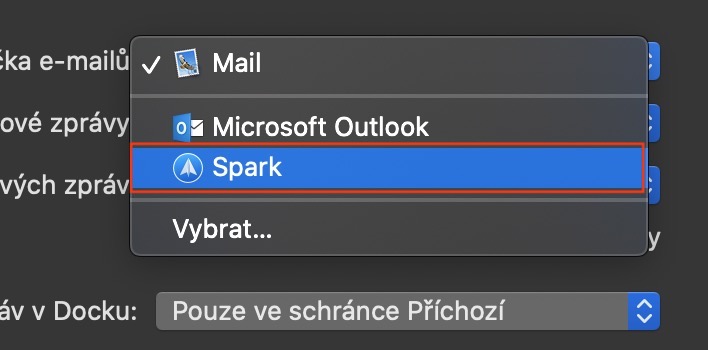
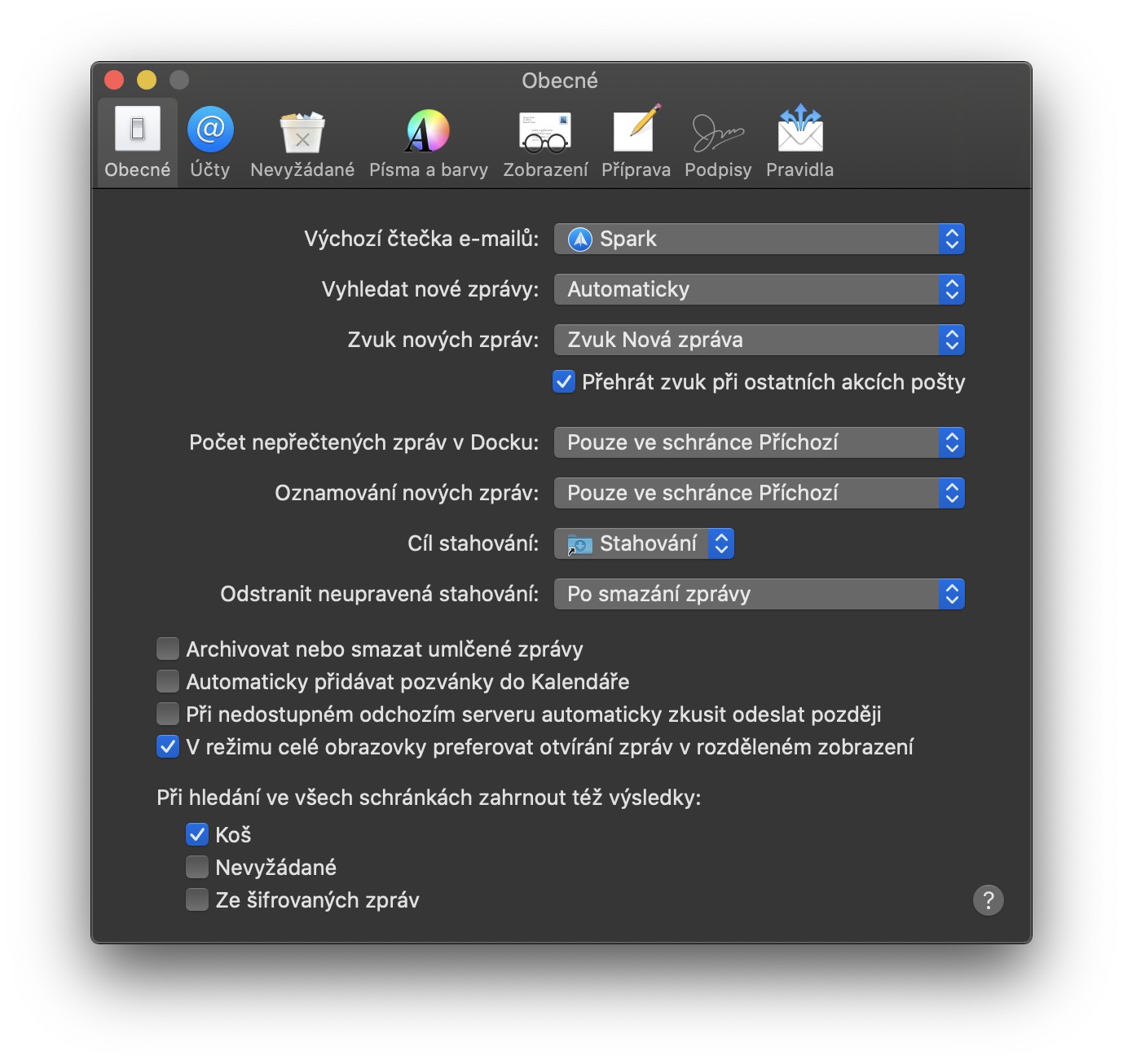



já používám emclient od českých vývojářů.. dokonaly client který nemá konkurenci.. !!
Jelikož služba není dostupná i na iOS, tak za mě zcela zbytečné. Proč mít dva různé klienty na dvou zařízeních.
Léta používám gmail, nedávno jsem se rozhodl zlikvidovat či nejvíce aplikaci od Googlu a přejít co možná nejvíce na Apple – Mail, Mapy, Safari… Ze začátku trochu boj, ale nakonec to více méně stojí za to. Nejhorší byl e-mail.., co mi vadí je absence automatického filtrování reklamních e-mailu , to Apple nenabízí má pouze “Junk” . Prostředí všech Apple app je ale daleko příjemnější.., logicky než Google.
V podstatě jedine co mi vadí na nativní aplikaci e-mail je “nesynchronizace” mezi zařízeními prectenych/neprectenych zprav schránky, která umožňuje a je nastavena na vyzvedavani typu “push”. Nechápu ze tohle ještě apple nevyresil.
Nemate nastaveny jako protokol POP3? Ten z principu zadnou synchronizaci nenabizi. Musite pouzivat IMAP.
Ne u push se nic takového nenastavuje. Ono k te synchronizaci dojde, ale až po otevření aplikace e-mail.